- Συγγραφέας Abigail Brown [email protected].
- Public 2023-12-17 06:44.
- Τελευταία τροποποίηση 2025-01-24 12:07.
Η περικοπή φωτογραφιών-περικοπή τους στο μέγεθος που προτιμάτε-μπορεί εύκολα να γίνει μέσα σε λίγα δευτερόλεπτα με ένα βασικό εργαλείο επεξεργασίας φωτογραφιών. Είτε θέλετε να κόψετε περιττές οπτικές πτυχές είτε να αλλάξετε το σχήμα ή την αναλογία πλευρών της φωτογραφίας, η περικοπή είναι ο τρόπος για γρήγορα αποτελέσματα.
Παρακάτω, θα μάθετε πώς να περικόπτετε φωτογραφίες σε υπολογιστή ή Mac χρησιμοποιώντας το αντίστοιχο ενσωματωμένο πρόγραμμα επεξεργασίας φωτογραφιών του υπολογιστή σας. Θα μάθετε επίσης πώς να περικόπτετε φωτογραφίες σε μια κινητή συσκευή χρησιμοποιώντας μια δωρεάν εφαρμογή επεξεργασίας φωτογραφιών.
Είναι εύκολο, γρήγορο και πραγματικά πολύ διασκεδαστικό μόλις το καταφέρετε.
Περικοπή φωτογραφίας ως ορθογώνιο στον υπολογιστή σας
Εάν είστε χρήστης υπολογιστή που εκτελείτε σε Microsoft Windows, μπορείτε να χρησιμοποιήσετε ένα ενσωματωμένο πρόγραμμα που ονομάζεται Microsoft Paint για να κάνετε την περικοπή σας.
Μπορείτε επίσης να προσαρμόσετε τα μεγέθη εικόνας ενώ βρίσκεστε στο Microsoft Office.
-
Επιλέξτε Αναζήτηση κάτω αριστερά και πληκτρολογήστε Paint. Επιλέξτε Άνοιγμα στην εφαρμογή.

Image -
Για να επεξεργαστείτε τη φωτογραφία σας, επιλέξτε Αρχείο > Άνοιγμα.

Image -
Επιλέξτε τη φωτογραφία σας και μετά επιλέξτε Άνοιγμα.

Image -
Στην ενότητα Εικόνα, επιλέξτε το αναπτυσσόμενο μενού Επιλογή, επιλέξτε Ορθογώνια επιλογή.

Image -
Τώρα, όταν μετακινείτε τον κέρσορα πάνω από τη φωτογραφία σας, μπορείτε να επιλέξετε, να κρατήσετε και να σύρετε προς τα έξω το ορθογώνιο περίγραμμα περικοπής πάνω από τη φωτογραφία σας. Όταν αφήσετε το ποντίκι σας, το περίγραμμα περικοπής θα εξακολουθεί να υπάρχει και θα μπορείτε να κάνετε κλικ σε οποιεσδήποτε γωνίες ή μεσαία σημεία (που επισημαίνονται με τις λευκές κουκκίδες) για να το επανατοποθετήσετε.
Εάν θέλετε να ξεκινήσετε από την αρχή, απλώς κάντε κλικ οπουδήποτε στη φωτογραφία και το περίγραμμα περικοπής θα εξαφανιστεί. Όταν είστε ικανοποιημένοι με το περίγραμμα περικοπής, επιλέξτε Crop στο επάνω μενού για να ολοκληρώσετε την περικοπή.

Image -
Μόλις επιλέξετε Crop, θα δείτε την πρόσφατα κομμένη εικόνα σας στον χώρο εργασίας.

Image
Περικοπή φωτογραφίας ως επιλογή ελεύθερης μορφής στον υπολογιστή σας
Σαν εναλλακτική λύση στην ορθογώνια περικοπή, το Paint έχει επίσης μια επιλογή για επιλογές περικοπής ελεύθερης μορφής. Επομένως, εάν θέλετε να περικόψετε ολόκληρο το φόντο της φωτογραφίας στο παραπάνω παράδειγμα, θα μπορούσατε να εντοπίσετε αργά γύρω από το λουλούδι χρησιμοποιώντας την επιλογή καλλιέργειας ελεύθερης μορφής για να το κάνετε.
Για να χρησιμοποιήσετε την επιλογή περικοπής ελεύθερης μορφής, κάντε τα εξής:
-
Επιλέξτε Αρχείο > Άνοιγμα.

Image -
Επιλέξτε τη φωτογραφία σας και μετά επιλέξτε Άνοιγμα.

Image -
Στην ενότητα Εικόνα, επιλέξτε το αναπτυσσόμενο μενού Επιλογή, επιλέξτε Επιλογή ελεύθερης μορφής.

Image -
Πατήστε το αριστερό κουμπί του ποντικιού οπουδήποτε στη φωτογραφία όπου θέλετε να ξεκινήσετε την επιλογή ελεύθερης μορφής και κρατήστε το καθώς ιχνογραφείτε γύρω από την περιοχή που θέλετε να διατηρήσετε. Μόλις επιστρέψετε στο σημείο εκκίνησης (ή απλά αφεθείτε), θα εμφανιστεί το περίγραμμα περικοπής.
Το περίγραμμα θα μοιάζει με ορθογώνιο, αλλά θα περικοπεί όπως το σχήμα που μόλις σχεδιάσατε.

Image -
Επιλέξτε Περικοπή.

Image
Εάν προτιμάτε να περικόψετε την περιοχή της φωτογραφίας από την οποία θέλετε να απαλλαγείτε, κάτι που μπορεί να είναι πολύ πιο εύκολο σε ορισμένες περιπτώσεις, μπορείτε να επιλέξετε Αντιστροφή επιλογής από το αναπτυσσόμενο μενού όταν επιλέγετε Επιλογή ελεύθερης μορφής και σχεδιάζετε το περίγραμμα της περικοπής.
Για να απαλλαγείτε από το λευκό διάστημα γύρω από την περικομμένη περιοχή της φωτογραφίας, επιλέξτε Διαφανής επιλογή από το αναπτυσσόμενο μενού όταν επιλέγετε Επιλογή ελεύθερης μορφήςκαι σχεδιάστε το περίγραμμα της περικοπής σας.
Περικοπή φωτογραφίας ως ορθογώνιο στο Mac σας
Εάν είστε χρήστης Mac, θα έχετε εγκατεστημένο στον υπολογιστή σας ένα πρόγραμμα που ονομάζεται Photos και σας επιτρέπει να κάνετε περικοπή. Για πρόσβαση σε αυτό, κάντε τα εξής:
-
Επιλέξτε Μετάβαση > Εφαρμογές.

Image -
Άνοιγμα Φωτογραφίες.

Image -
Στις Φωτογραφίες, μεταβείτε στο Αρχείο > Εισαγωγή.

Image -
Βρείτε τη φωτογραφία που θέλετε να επεξεργαστείτε και κάντε διπλό κλικ σε αυτήν.

Image -
Επιλέξτε Επεξεργασία στην επάνω δεξιά πλευρά του πίνακα.

Image -
Επιλέξτε Περικοπή.

Image -
Επιλέξτε οποιαδήποτε από τις γωνιακές λαβές για να αλλάξετε το μέγεθος της περιοχής που πρόκειται να περικοπεί.

Image -
Μόλις είστε ικανοποιημένοι με την περικοπή, επιλέξτε Τέλος.

Image
Περικοπή φωτογραφίας σε κύκλο στο Mac σας
Χρησιμοποιώντας την Προεπισκόπηση, μπορείτε να περικόψετε μια φωτογραφία σε κύκλο, ορθογώνιο, ακόμη και σε ελεύθερη μορφή. Δείτε πώς μπορείτε να χρησιμοποιήσετε την Προεπισκόπηση για να περικόψετε μια φωτογραφία σε κύκλο:
-
Μεταβείτε στο φάκελο όπου βρίσκεται η φωτογραφία που θέλετε να περικόψετε.

Image -
Κάντε διπλό κλικ στη φωτογραφία για να ανοίξει σε Προεπισκόπηση.

Image -
Επάνω αριστερά, επιλέξτε το αναπτυσσόμενο μενού Εργαλεία επιλογής και επιλέξτε Elliptical Selection.
Εάν δεν βλέπετε το αναπτυσσόμενο μενού Εργαλεία επιλογής, στη δεξιά πλευρά επιλέξτε Εμφάνιση γραμμής εργαλείων σήμανσης.

Image -
Επιλέξτε και σύρετε την περιοχή που θέλετε να περικόψετε.

Image - Επιλέξτε Crop για να ολοκληρώσετε τη δράση.
Εάν επεξεργάζεστε μορφές διαφορετικές από το PNG, ενδέχεται να σας ζητηθεί Convert εικόνα.
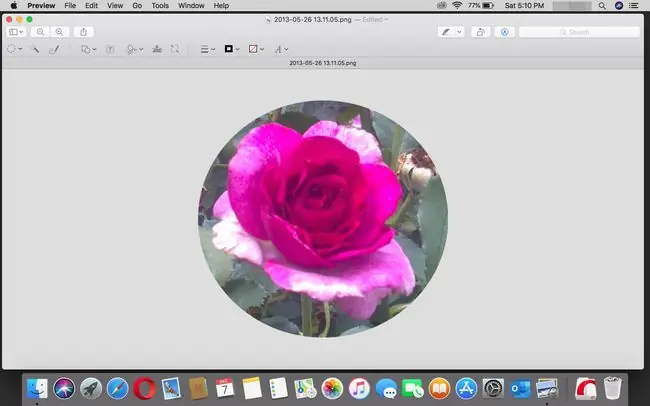
Περικοπή φωτογραφίας στη συσκευή σας iOS ή Android
Για να περικόψετε φωτογραφίες στην κινητή συσκευή σας, μπορείτε να επωφεληθείτε από αμέτρητες δωρεάν εφαρμογές επεξεργασίας φωτογραφιών εκεί έξω, αλλά για λόγους απλότητας, θα χρησιμοποιήσουμε την εφαρμογή Photoshop Express της Adobe. Είναι δωρεάν για λήψη και χρήση σε συσκευές iOS, Android και Windows και όχι - δεν χρειάζεται να έχετε αναγνωριστικό Adobe για να το χρησιμοποιήσετε.
Μόλις κατεβάσετε την εφαρμογή και την ανοίξετε, θα σας ζητηθεί να της δώσετε άδεια πρόσβασης στις φωτογραφίες σας. Αφού το κάνετε, η εφαρμογή θα σας εμφανίσει όλες τις πιο πρόσφατες φωτογραφίες σας που είναι αποθηκευμένες στη συσκευή σας.
- Ανοίξτε μια φωτογραφία στο Photoshop Express.
- Πατήστε οπουδήποτε στη φωτογραφία για να δείτε τα εργαλεία επεξεργασίας.
-
Επιλέξτε Περικοπή.

Image - Σύρετε τις λαβές περικοπής μέχρι να κόψετε τα μέρη που δεν θέλετε. Εναλλακτικά, μπορείτε να επιλέξετε από διαφορετικά πλαίσια περικοπής για συγκεκριμένες αναλογίες διαστάσεων που ταιριάζουν σε συγκεκριμένες αναρτήσεις στα μέσα κοινωνικής δικτύωσης. Αυτές περιλαμβάνουν αυτές που ταιριάζουν σε φωτογραφίες εξωφύλλου προφίλ στο Facebook, φωτογραφίες Instagram, φωτογραφίες αναρτήσεων στο Twitter και άλλα.
-
Όταν τελειώσετε, μπορείτε να αποθηκεύσετε την περικοπή μεταβαίνοντας απλώς στο επόμενο βήμα χρησιμοποιώντας τις άλλες επιλογές μενού στο κάτω και στο επάνω μέρος της οθόνης. Εάν η περικοπή είναι το μόνο που χρειάζεται να κάνετε, απλώς πατήστε Κοινή χρήση > Αποθήκευση στη συλλογή στην επάνω δεξιά γωνία της οθόνης για να το αποθηκεύσετε στη συσκευή σας ή ανοίξτε/μοιραστείτε το σε άλλη εφαρμογή.

Image






